Обещанного, как известно, три года ждут. Вряд ли такая строчка будет обозначена де-юре в соглашении заказчика с IT-аутсорсером, но, будем честны, не всегда выездной сервис деск оперативно реагирует на запросы технической поддержки клиента. Можно ли справится самостоятельно с заменой картриджа в МФУ? Спойлер: можно.
Как понять, что пора менять картридж?
Скорее всего, вы и сами знаете, что уже давно пора. Но на всякий случай:
- Об этом заранее информирует сама панель управления. Притом не только надписью на дисплее, но и красным индикатором и, в некоторых случаях, звуковым сигналом
- Артефакты при печати, в частности белые полосы. Блеклое или засвеченное изображение/текст
- В случае с цветным МФУ, если печатаются только ч/б документы, то значит тонер кончается только в цветных картриджах
- Если «проседает» какой-то один цвет, то не нужно менять все — достаточно заменить тот, у которого хромает цветопередача на листе
- Пачкается обратная сторона листа (просыпался тонер из картриджа, возможно, обойдется без замены)
Картриджи от принтера и МФУ отличаются?
Не беря в расчет ксерокс, сканер и факс, МФУ такое же печатное устройство, как и принтер: есть струйные устройства, есть лазерные. У них такие же универсальные драйвера печати, как и принтера, и, что главное, одинаковая технология печати на бумагу текстов или цветных изображений. МФУ бывают очень большие, а бывают и немногим больше принтера и прекрасно помещаются даже на небольшом столе:
Samsung M2070 как достать, вытащить картридж

Что касается картриджей: и в принтере, и в МФУ используются одинаковые картриджи с чернилами (для струйных) или порошком (для лазерных), но форм-фактор у них почти всегда разный . Поэтому, покупая картридж для принтера samsung, нельзя быть уверенным, что он подойдет и для МФУ. Для примера ниже разница между картриджем для принтера и для МФУ:

Как меняется картридж в МФУ?
На примере лазерного МФУ Samsung MultiXpress CLX-9352, в котором используется целый ворох технологий для улучшения печати, таких как полимеризованный тонер (защищает документы от выцветания на солнце или при искусственном ярком освещении) и ReCP (Rendering Engine for Clean Page), которая поднимает качество цветной печати, устраняя белые промежутки. Конкретно в этой модели картриджи находятся за центральной крышкой, но т.к. конструкции МФУ, в целом, одинаковые, то данную инструкцию можно использовать и для других вендоров

Всего у нас четыре цвета, соответственно четыре цветных картриджа внутри: желтый (Y), пурпурный (M), голубой (C) и черный (K). Чтобы их извлечь, открываем крышку «на себя»:
Как вытащить картридж из МФУ Samsung SCX-3200. Краткая видео-инструкция

Вытаскиваем нужный картридж с тонером из МФУ

Из нового картриджа извлеките герметизирующую ленту до конца . Для этого на краю есть специальный язычок

Вставьте новый картридж обратно до щелчка

Готово, у вас получилось! Вы молодцы

Нужно срочно! Как обойтись без замены картриджа?
Да, в некоторых случаях можно временно(!) восстановить качество печати перераспределив краску в тонере (картридже). А иначе говоря — вытащить и потрясти его. Достаньте картридж и потрясите его в горизонтальной плоскости 5-6 раз . Только будьте аккуратны, часть тонера может попасть на вас

Затем вставьте назад до щелчка. Такая процедура поможет вам отсрочить заправку или замену картриджа на некоторое время.
Мы не можем сами, у нас лапки
Найти компанию, которая заправляет или меняет картриджи не проблема даже в регионах. Если говорить про заправку, то за один картридж (в цветном МФУ их несколько, как мы уже знаем) придется заплатить в среднем от 500 до 1000 рублей в зависимости от модели. Стоимость замены аналогична, помимо оплаты самого картриджа.
Как вам статья?
Источник: storedigital.ru
Как вытащить картридж из принтера

В наше время для распечатки документов и файлов используются принтеры. Это специальные периферические устройства, подключаемые к компьютеру и преобразующие информацию из электронного формата в базе данных на бумажный носитель. Процесс работы любого принтера заключается в последовательном выполнении определенного цикла. Он состоит из нескольких основных этапов:
- Подключение техники к источнику питания и распознавание компьютерной программой.
- Настройка формата печати и качества получаемого отображения.
- Загрузка картриджа и бумаги, запуск работы.
- Последовательная распечатка страниц документа.
Так происходит при каждом использовании программы. Как видно из описанного плана манипуляций, одним из основных элементов для осуществления работы является картридж. Для нормальной печати необходимо следить за его состоянием, количеством чернил… После полного расходования необходимо его заправить или полностью заменить на новый элемент.
Как вынуть картридж?
Перед тем как начать устанавливать новый элемент внутрь корпуса принтера, необходимо удалить старый картридж. Сделать это достаточно просто, особенно при наличии опыта работы с техникой. Однако если вы выполняете манипуляцию впервые, лучше воспользоваться пошаговой инструкцией и аккуратно извлечь картридж из корпуса принтера. Для этого следуйте указаниям:
- Подготовьте рабочее место, снимите с рук лишние украшения и закатайте рукава для удобства и предотвращения попадания краски.
- Аккуратно поднимите крышку принтера, загляните внутрь корпуса. Во время работы некоторые детали могут сильно нагреваться, будьте осторожны при касании элементов.
- Найдите картридж, в некоторых моделях он может держаться за счёт специальных зажимов. Аккуратно оттяните их без резких движений, чтобы не сломать.
- После освобождения от зажимов потяните за специальные ручки или выемки на картридже. Если он застрял, следует обратиться в сервисный центр за помощью. Резкие и сильные движения могут привести к повреждению техники.
При открытии корпуса картриджи могут некоторое время продолжать движение без нанесения чернил, не стоит их останавливать самостоятельно. Подождите некоторое время до прекращения движения, после этого извлекайте их.
ВАЖНО: У разных версий техники есть свои особенности при установке съёмных деталей, для удобства стоит прочитать инструкцию и посмотреть обучающие видео.
Доставать картридж необходимо очень осторожно, поскольку он содержит много мелких деталей, повреждение которых может отрицательно повлиять на качество печати.
Как не запачкаться в краске?
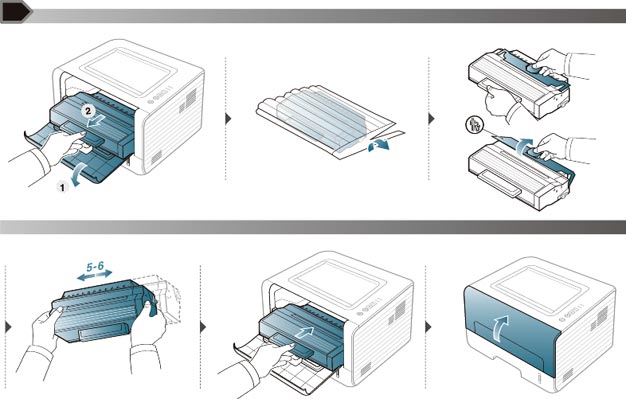
Важным моментом при замене картриджа является наличие в нем оставшейся краски. Проблема в том, что красящий состав, находящийся внутри элемента, может испачкать кожу человека и окружающие предметы. Для того чтобы обезопасить себя и элементы домашнего интерьера, воспользуйтесь следующими советами:
- Подготовьте рабочее место, положите листы бумаги на поверхность. Уберите лишние предметы со стола.
- Наденьте на себя старый фартук или накройте тело полотенцем. На руки обязательно наденьте перчатки, можно использовать старые трикотажные, которыми вы давно не пользуетесь.
- Также запаситесь тряпками или салфетками для быстрого удаления попавшей краски на кожу или одежду. Припасите растворитель для снятия краски при её засыхании.
ВАЖНО: Не трясите и не переворачивайте картридж для проверки уровня оставшихся чернил, поскольку это может привести к утечке краски.
Конечно, различные типы краски или полимерного порошка(тонера) оказывают разное воздействие и требуют особых мер предосторожности. В некоторых случаях будет полезно использовать средства индивидуальной защиты: резиновые перчатки, респираторы, защитные очки.
Как заправить картридж?
После того, как вы удалили старый элемент, можно произвести его замену на новый, но для экономии средств можно воспользоваться заправкой в домашних условиях. Выполнить это достаточно легко даже для новичка, однако при первой попытке могут возникнуть некоторые вопросы. Ответить на них поможет пошаговый план выполнения манипуляции:
- Подготовьте краску и шприц для введения её внутрь корпуса картриджа.
- С помощью поршня заполните ёмкость шприца до верхней отметки. Не стоит заполнять до предела, иначе краска может вылиться.
- После этого найдите отверстие на внешнем корпусе и введите в него иглу от шприца. Начинайте аккуратно и плавно переливать чернила в ёмкость, заполняя её.
- В заключительном этапе заклеймите все имеющиеся отверстия в картридже для предотвращения потери чернил.

В случае с использованием тонера для лазерного принтера процесс будет незначительно отличаться:
- Подготовьте средства индивидуальной защиты, поскольку полимерный порошок обладает высокой токсичностью.
- Достаньте элемент из корпуса принтера, осмотрите его стенки. На верхней крышке должно быть отверстие. При его отсутствии требуется прожечь небольшую дырку в стенке.
- После этого с помощью специальной воронки засыпайте порошок в свободную камеру.
- Затем закройте отверстие заглушкой или клейкой лентой.
- В некоторых случаях на картридж необходимо нанести специальный чип(идёт в комплекте), чтобы программа компьютера и принтера распознавала его
Как вынуть картридж из принтера самсунг
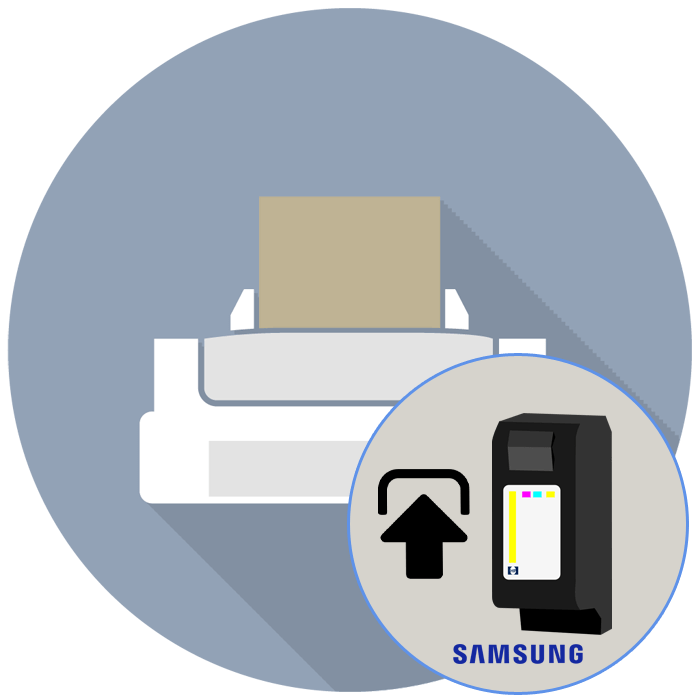
Известная многим компания Samsung ранее активно занималась разработкой принтеров различных типов. Однако позже данная ветвь производства перешла в руки другой корпорации под названием HP, после чего она стала правообладателем и отвечает за поддержку продукции. Сейчас в домах и офисах пользователей все еще можно встретить такие устройства, и практически каждый сталкивается с задачей извлечения картриджа с целью проведения других действий. В рамках сегодняшней статьи мы бы хотели детально рассказать о произведении этой процедуры на примере струйного и лазерного устройства.
Извлекаем картридж из принтера Samsung
В произведении рассматриваемой процедуры нет ничего сложного, ведь главное — выполнять все шаги осторожно и в соответствии с инструкцией, чтобы случайно не задеть хрупкие внутренние компоненты печатного оборудования. Помимо этого, у каждого из типов существуют свои особенности извлечения, о которых вы и узнаете далее.
Лазерный принтер
Среди всех моделей больше всего выделяются лазерные принтеры от Samsung, печатающие только черной краской, но делая это намного быстрее струйных аппаратов. Особенность их конструкции заключается в том, что краска используется порошкообразная, а также засыпается в отсек картриджа-тонера, который в свою очередь образует единую печатную систему с другими компонентами. Вся эта конструкция извлекается отдельно, а потом уже производятся другие действия. Выглядит вся операция следующим образом:
- Выключите устройство и отключите его от сети. Подождите, пока внутренние компоненты остынут, если до этого выполнялась активная печать.
- Откройте верхнюю крышку или модуль сканера, если имеете дело с многофункциональным устройством.
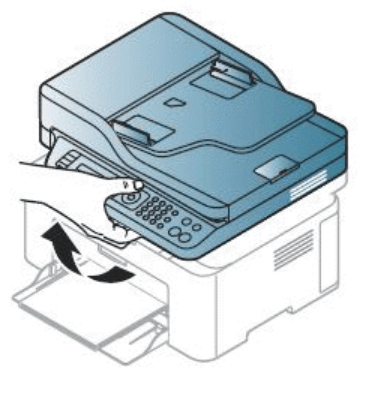
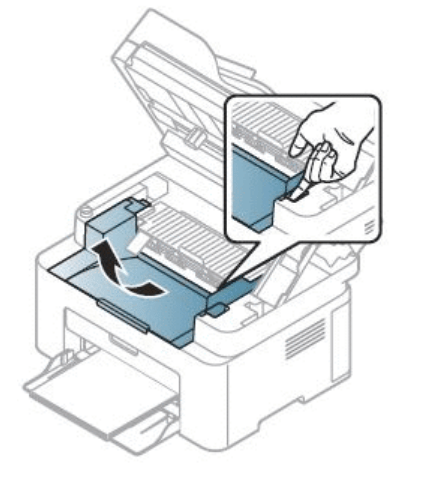


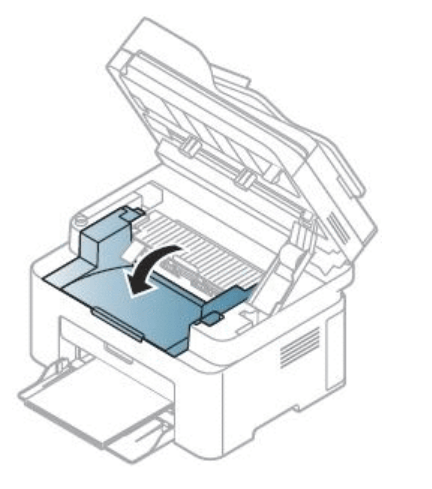
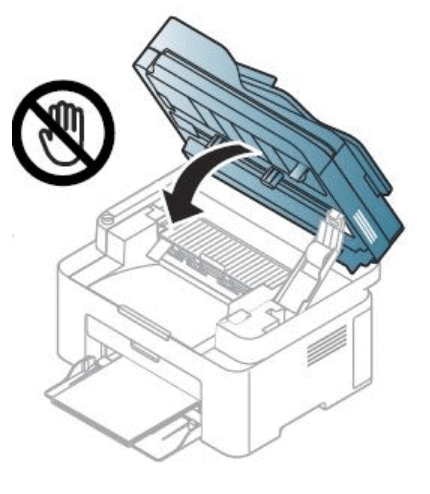
- После изъятия тонера-картриджа из коробки не подносите его близко к источникам света и старайтесь сразу убрать в темное место, например, в коробку. Если вытащить его быстро не получается, прикройте возможные места засвета подручным средством, например, листом бумаги;
- Обратите внимание на зеленый участок картриджа. К нему нельзя прикасаться руками, для всех передвижений конструкции предусмотренная специальная ручка;
- При попадании тонера на одежду удаляйте его сухой тряпкой, горячая вода только закрепит образовавшиеся на одежде пятна;
- При открытии модуля сканера удерживайте всю конструкцию вместе (устройство подачи документов и блок управления).
Все остальные нюансы будут связаны только с конструктивными особенностями конкретных моделей принтеров от рассматриваемой компании, поэтому во избежание проблем и поломок перед началом всей операции ознакомьтесь с идущей в комплекте инструкцией.
Струйный принтер
Как известно, струйные модели рассчитаны для цветной печати и имеют внутри несколько отдельных картриджей. Они занимают достаточно мало места и представлены в виде небольших емкостей. Каждый из них извлекается по очереди из специального разъема. В другой нашей статье по следующей ссылке детально описан этот процесс на примере принтера от HP. В случае с Samsung никаких различий не наблюдается.
Что касается проведения последующих действий, например, чистки или замены картриджа, то данным процедурам тоже посвящены другие материалы на нашем сайте. Рекомендуем ознакомиться с ними, чтобы узнать все тонкости задач и упростить их выполнение.
Теперь вы знаете все о снятии картриджей с принтеров Samsung. Как видите, все выполняется буквально за несколько минут, но не забывайте о мерах предосторожности и аккуратности.
Мы рады, что смогли помочь Вам в решении проблемы.
Опишите, что у вас не получилось. Наши специалисты постараются ответить максимально быстро.
Как заправить картридж принтера Samsung?

Заправка принтеров компании Samsung является делом несложным, однако требующим особого внимания, скрупулезности, да и надлежащего оснащения. В статье мы расскажем, как зарядить картридж принтеров этой известной компании своими руками в домашней обстановке.

Как вынуть?
Достать самостоятельно картридж из печатающего устройства довольно легко. Затруднения могут возникнуть лишь в первый раз. После этого вы сможете проделывать операцию практически вслепую.
Но в любом случае нужно сначала разыскать и ознакомиться с руководством. Очень часто в нем доступно расписано, каким образом правильно снять картридж. Большинство производителей в практическом руководстве размещают схемы и понятные иллюстрации, максимально упрощающие задачу для пользователя. Рисунки-подсказки бывают и на самом корпусе устройства: позади, по бокам либо под верхней крышкой.

У большей части модификаций принтеров этот процесс аналогичен, поскольку местоположение и крепления картриджей, в сущности, идентичны. В связи с этим приведем общее руководство того, как предельно быстро вынуть данное устройство из печатающего аппарата.
Начнем с того, что подключим устройство к электрической сети. Опасности удара электрическим током при извлечении картриджа не существует, а питание необходимо подать потому, что у большинства моделей принтеров в момент отключения устройства от электросети картридж возвращается в исходное положение. А извлечь его из глубины аппарата является занятием немыслимым.
Следует подождать некоторое время, чтобы печатающее устройство перезагрузилось и стало готово к работе. После этого нужно поднять верхнюю крышку. На этот случай не требуется никакого инструментария – все производится одной единственной рукой. Как правило, или с боковой стороны, или под крышкой располагается специальная платформа (возможно, углубление), за которую можно потянуть.
В результате проделанных операций блок с картриджем передвигается к середине устройства, то есть к месту, носящему название сервисного окошка. Как раз в этом положении картридж легко снимается.


Осталось лишь понять конструкцию креплений. У большей части модификаций картридж демонтируется так: несильно нажимают на переднюю часть, что позволяет опустить деталь книзу и извлечь её из удерживающих пазов. В отдельных принтерах картридж закрепляется посредством особых зажимов. В этом случае нажимают на кнопки либо небольшие рычажки (выступы) по обе стороны и вытаскивают устройство движением на себя.
Если что-либо не выходит, то не следует волноваться и прикладывать больших усилий. Последствие будет одно – поломка печатающего устройства. Еще раз тщательно ознакомьтесь с инструкцией.
Вам все удалось, но обнаруживается, что внутренние элементы принтера испачканы чернилами? Такое бывает нередко, но считается вполне нормальным явлением. Нужно взять салфетку или кусок негодной чистой материи и тщательно удалить загрязнения.
Инструкция по заправке
Традиционный набор для замены краски: пылесос, отвертка, тонер, горячая пластмасса либо клей для пластика, а также микрофибра и нитриловые перчатки.
Дополнительно можно купить микрочип, который контролирует уровень краски в бункере для тонера и предотвращает повторное наполнение. Дело в том, что любой картридж несет в себе вмонтированный чип, однако он не позволит функционировать принтеру даже с наполненным бункером после разборки. В связи с этим желательно потратиться на новый. Избежать покупки позволяют специальные программы, имеющиеся в интернете в бесплатном доступе. С их помощью сбрасываются показатели чипов, встроенных в картриджи.

Заправка картриджей осуществляется следующим образом.
- Выньте картридж из печатающего устройства, руководствуясь инструкцией, описанной выше, и протрите его. Обследуйте устройство, стараясь не дотрагиваться до фотоэлемента и других значимых составляющих. У лазерных модификаций Samsung SCX-3400, SCX-3405, ML-2160 и 2165 боковины картриджа не привернуты, как у подавляющей массы принтеров, а удерживаются кнопками, которые без особых усилий поддаются расцеплению. Возьмите тоненькую отвертку и неспешно откройте боковушки с двух сторон. Основная задача – не испортить крепление, в противном случае качество печати существенно ухудшится. Разъедините тонер-картридж на две части: бункер и хранилище для отработанного порошка.


- Таким же способом открываем боковые стенки с двух сторон элемента, где располагается фотобарабан. В этом месте находится отработанный порошок, который требуется убрать.

- Осторожно вынимаем фотобарабан и вал, открывая защелки с каждой стороны. Вытираем элементы бумажной салфеткой либо микрофиброй. Фотобарабан лучше всего уложить в коробку, чтобы исключить его засвечивание.


- Чтобы в срочном порядке поменять порошок, чистящее лезвие (ракельный нож) можно не снимать. Но это придётся сделать, если потребуется удалить остатки отработанного порошка, а попытки вытрясти бункер не дают положительного результата. Ракельный нож демонтируется отвинчиванием шурупов с двух краев, а потом чистится. После этого пылесосом вычищается полость бункера, затем лезвие устанавливается на место. Не мешало бы на край лезвия нанести небольшое количество порошка по всей длине – это действие поможет сразу начать работу принтера после зарядки и установки картриджа на место. Соберите бункерную часть в обратном порядке.

- Переключаемся на разборку тонерного отделения для очистки магнитного (проявляющего) вала и дозирующего лезвия от старого тонера. Отдельные пользователи не разбирают отсек, а попросту насыпают порошок и собирают картридж. Право выбора за вами. Когда вал немного покрыт старым порошком, а также явно просвечивается стальной блеск, в таком случае очистку можно не делать. Когда же тонер всецело покрывает вал, значит, очистка принципиально необходима.

- Настало время засыпать тонер. С левой стороны отделения можно увидеть пробку, закрывающую хранилище для порошка. Выньте пробку и заправьте хранилище тонером до самых краев. Прикройте отверстие, почистите пылесосом эту часть и начните сборку картриджа.


Если надо заменить чип, в этом случае удаляется старый элемент и устанавливается новый.
Как вставить обратно?
При установке картриджа на место вставлять его следует той же стороной, какой он извлекался, при этом немного надавливая. Тонер-картридж должен зафиксироваться в нужном положении. Вставить его неправильно не получится – он попросту упрется еще на заходе. После установки закройте крышку.


В следующем видео рассказывается, как заправить/перепрошить принтер Samsung M2070W / MLT-D111S.
Как вытащить картридж из принтера Samsung ML-2015. Как включить.
Сегодня разберемся, как вытащить картридж из принтера, и как включить.

Сначала откроем крышку для лотка приема бумаги.
Затем открываем переднюю крышку.
С левой стороны потяните за неё, и она легко откроется.
Так же можно потянуть за обе стороны.

Дальше вы увидите ручку картриджа (или в простонародии «ухо»).
Теперь тянем за «ухо» картриджа. Не бойтесь тянуть, с ним нечего не случиться.
Даже не надо прилагать усилий, он легко достается.

Тянем и достаем.

Теперь, если необходимо, можно почистить или поменять картридж.
Чтобы вставить на место картридж, вставляете его той же стороной, как и вытаскивали и немного нажимаете.
Картридж должен зафиксироваться в нужном положении.
Вставить его неправильно невозможно, он просто упрется в самом начале.
Затем закрываем крышку.
Чтобы включить принтер, с правого бока находится разъем для кабеля питания и кнопка включения и выключения.
Похожие публикации:
- Как восстановить работу планшета
- Как восстановить удаленные контакты на андроиде самсунг
- Как закрыть группу в ватсап
- Как заменить запятую на точку в excel
Источник: smm-alliance.ru